如何上傳 YouTube Shorts
YouTube Shorts 在數位世界中迅速崛起,提供了一種新穎而令人興奮的方式來創作和分享內容。這些類似於 TikTok 或 Instagram Reels 的短片,已成為創作者接觸新觀眾並在短時間內表達創意的強大工具。如果你渴望加入 YouTube Shorts 革命,但卻不知如何上傳 YouTube Shorts,那麼你來對地方了!
本指南將指導你如何從電腦和手機上傳 YouTube Shorts 的過程。我們將逐步解析每個步驟,讓即使是初學者也能輕鬆開始與世界分享他們的 Shorts。
第一部分:如何從 PC 上傳 YouTube Shorts
許多創作者更喜歡在電腦上工作,因為他們可以使用更高階的編輯軟體和更大的螢幕。如果你想知道如何從 PC 上傳 YouTube Shorts,恭喜你!
這個過程簡單明瞭,讓你能夠輕鬆上傳高質量的內容。按照以下詳細步驟,將你的 Short 從電腦上傳到 YouTube:
步驟 1. 開啟你的網頁瀏覽器,訪問 YouTube.com。確保你已登入你的帳戶。
步驟 2. 尋找頁面頂部的相機圖示。點選它,然後從選單中選擇「上傳影片」。

步驟 3. 在你的電腦上找到你想上傳的短影片。你可以將其拖放到上傳區域,或點選「選擇檔案」來尋找它。
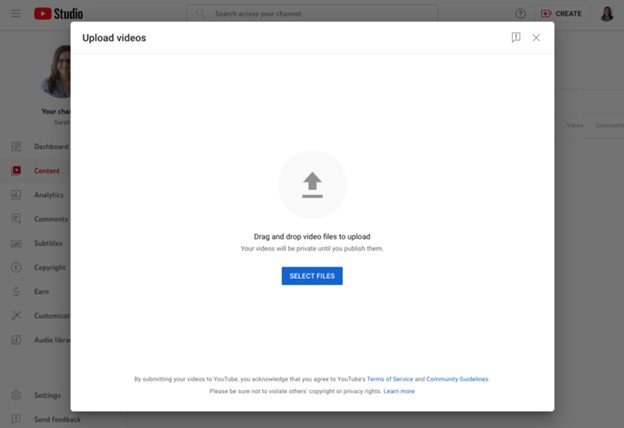
步驟 4. 你的 Short 現在正在上傳,但你的工作還沒有完成!這是你讓 Short 可被發現並吸引觀眾的時候。在「詳情」部分,你需要新增一些重要資訊:
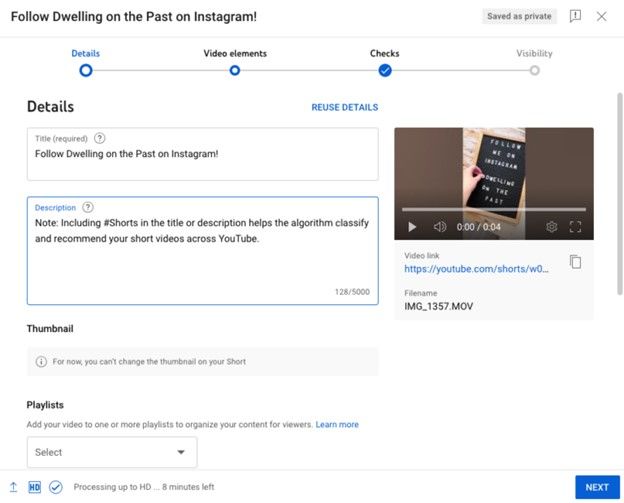
- 標題: 為你的 Short 建立一個吸引人且具描述性的標題。讓它引人入勝以鼓勵點選!
- 描述: 寫下你 Short 的簡短描述。點選「顯示更多」,你可以在這裡包含標籤,特別是 #Shorts。
- 縮圖: YouTube 會自動生成縮圖選項,但你也可以上傳自定義縮圖。
- 播放列表: 如果你有 Shorts 播放列表,可以將這個影片新增到其中。
- 受眾: 指定你的內容是否是為兒童製作的。這會影響你影片的推廣方式和互動方式。
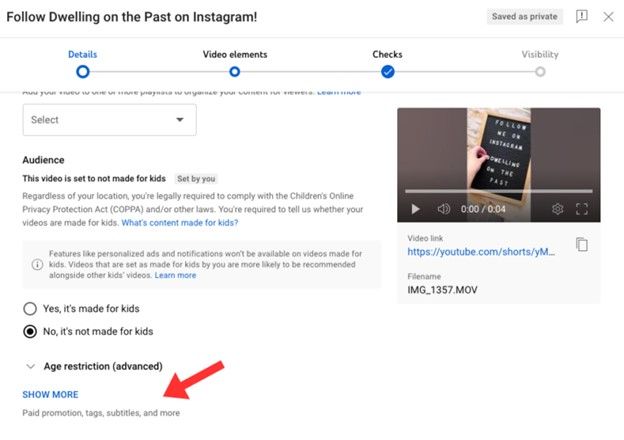
專業小提示: 在標題或描述中使用 #Shorts 有助於 YouTube 的演算法將你影片識別為 Short,從而潛在地提高其在 Shorts 流中的可見性。
步驟 5. 選擇影片語言後,你可以選擇為你的 Short 新增字幕。在「影片元素」部分,點選螢幕右側的「新增」。你可以上傳字幕檔案或手動輸入字幕。
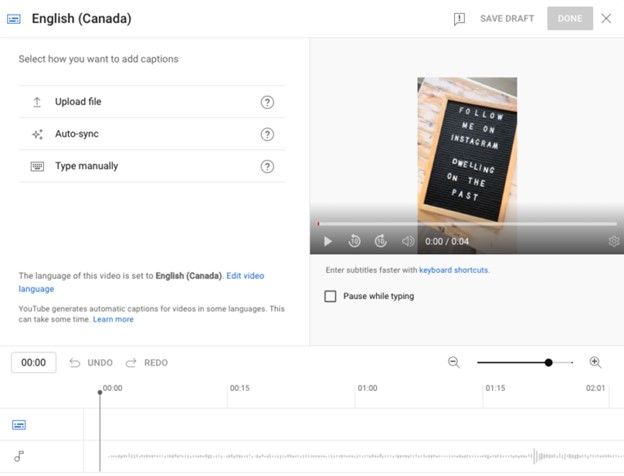
步驟 6. 在最終上傳之前,YouTube 將對你的影片進行一些檢查,包括檢查版權侵權和可能會限制影片可見性的其他問題。如果有任何問題被標記,你將有機會在發布之前進行修正。
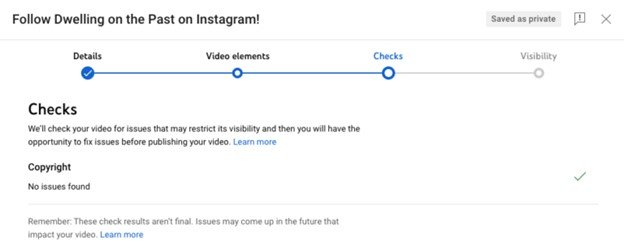
注意: 如果你是 YouTube 合作夥伴計畫的一部分,此步驟還會評估你的 Short 是否適合廣告。
步驟 7. 你快到了!現在是選擇誰可以觀看你的 Short 的時候:
- 公開: 每個人都可以觀看(推薦以獲得最大可見性)
- 不公開: 擁有連結的人可以觀看
- 私人: 只有你和你選擇的人可以觀看
對於 Shorts,通常最好選擇「公開」,以確保 YouTube 演算法能夠向盡可能多的人展示你影片。
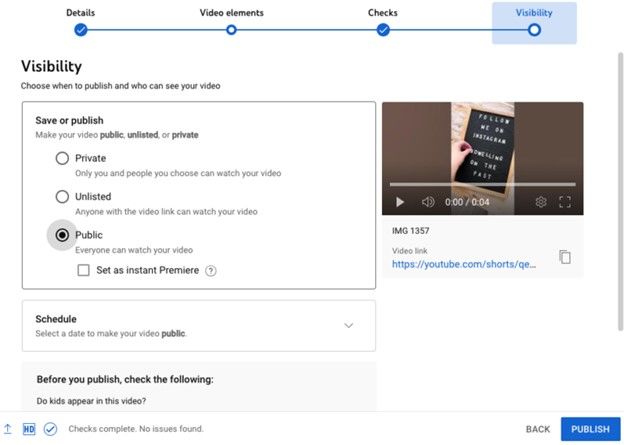
在此畫面上,您還可以安排您的 Short 在稍後日期發布。如果需要,請記得 Shorts 不支援首播,因此請將該選項框留空。
步驟 8. 你快到了!花一點時間檢視所有的詳細資訊和設定。一旦你滿意,就可以與全世界分享你的創作。點選「發布」按鈕,恭喜你——你的 Short 現在已在 YouTube 上了!
發布後,YouTube 會為你提供一個連結到你的 Short。你可以在其他社交媒體平臺上分享這個連結,以吸引更多觀眾觀看你的內容。
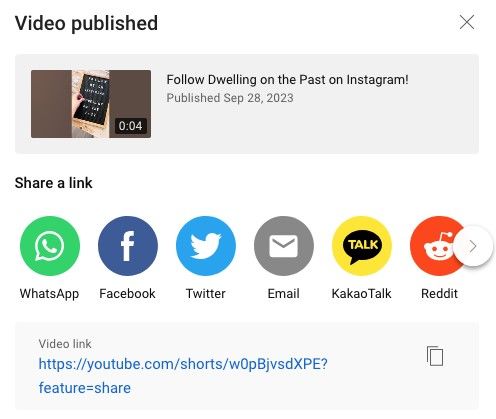
步驟 9. 如果在你的 Short 上線後需要進行任何更改,不用擔心。你可以輕鬆地透過進入 YouTube Studio 並在左側導航欄中點選「內容」來編輯你的影片。在這裡,你可以:
- 編輯影片詳細資訊
- 更改可見性設定
- 檢視分析資料
- 閱讀和回覆評論
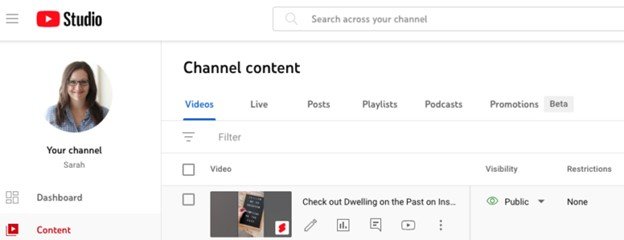
按照這些步驟,你可以輕鬆地從你的 PC 或 Mac 上傳和管理你的 YouTube Shorts。請記住,成功的關鍵在於創意和一致性。持續創作,持續上傳,觀察你的觀眾逐漸增長!
第二部分:如何在手機上上傳 YouTube 影片 [Android 和 iPhone]
在當今世界,直接從智慧手機建立和分享 YouTube Shorts 是極其方便的。無論你使用的是 Android 裝置還是 iPhone,過程幾乎是相同的。讓我們來看看如何使用手機上傳 YouTube Short 的步驟:
步驟 1. 開啟 YouTube 應用
首先,在你的手機上找到 YouTube 應用。如果你還沒有安裝,可以從 Google Play 商店(適用於 Android)或 App Store(適用於 iOS)下載。安裝完成後,點選 YouTube 圖示以啟動應用。
步驟 2. 訪問建立功能
檢視螢幕底部。你會看到一個導航欄,上面有幾個圖示。在中央,有一個顯著的加號 (+) 標誌。這是你在 YouTube 上建立內容的入口。點選這個加號圖示以開始過程。
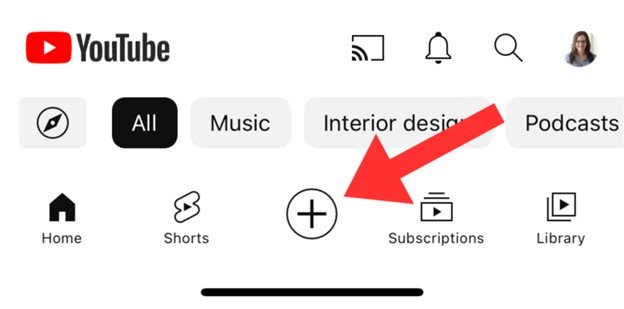
步驟 3. 選擇「建立一個 Short」
點選加號後,會出現一個包含多個選項的選單。尋找並選擇「建立一個 Short」。此選項專為製作和上傳 Shorts 而設計。如果您沒有看到此選項,您也可以選擇「上傳影片」——YouTube 將自動將任何少於 60 秒的影片視為 Short。
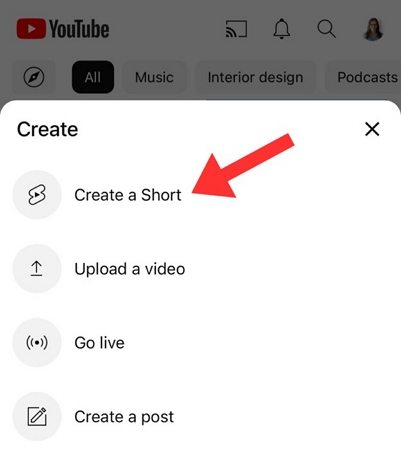
步驟 4. 錄製或選擇你的影片
現在你已經進入了 Shorts 建立介面。在這裡,你有兩個主要選擇:
- 錄製新影片:使用手機的相機在應用內捕捉新內容。
- 上傳現有素材:點選左下角的方形圖示以訪問手機的媒體庫。在這裡,你可以選擇一個預先錄製的影片作為你的 Short。
請記住,Shorts 的長度必須在 60 秒或以下。
步驟 5. 編輯你的 Short
錄製或選擇影片後,是時候對其進行精練:
- 透過拖動時間線兩端的手柄來修剪你的剪輯。
- 如果你想新增更多剪輯,請重複前一步驟以加入額外素材。
- 當你對編輯結果滿意時,點選右下角的白色勾號以繼續。
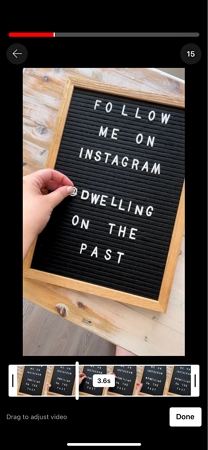
步驟 6. 增強你的 Short
YouTube 提供了多種工具來使你的 Short 更具吸引力:
- 音樂:從 YouTube 廣泛的音樂庫中新增音軌。
- 文字覆蓋:在影片上直接新增字幕或評論。
- 濾鏡:應用各種視覺效果以改變你的 Shorts 的外觀。
- 旁白:錄製額外的音訊來講述你的 Short。
花一些時間試驗這些功能。它們可以顯著提升你內容的質量和吸引力。
重要說明:使用受版權保護的音樂時要謹慎,因為這可能影響你貨幣化內容的能力。如果你選擇了受版權保護的曲目,YouTube 會提示你同意你的上傳僅用於非商業用途。
當你完成自定義後,點選螢幕右上角的「下一步」。
步驟 7. 完成並上傳
你快到了!在這個最後的畫面上,你需要:
- 寫一個引人注目的標題(考慮加入 #Shorts 以提高可見性)
- 設定你的 Short 的可見性(公開、非公開或私人)
- 指定你的內容是否是為兒童製作的
- 新增任何相關的標籤或付費推廣標籤
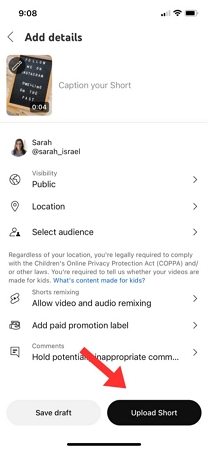
一旦您對一切滿意,點選「上傳 Short」將您的創作與世界分享。
步驟 8. 上傳後選項
您的 Short 上線後,您可以:
- 直接在 YouTube 上觀看
- 與其他平臺上的追隨者分享
- 監控點贊、點踩、評論和分享情況
- 檢視您的 Short 的分析資料,以瞭解其表現
遵循這些步驟,您可以輕鬆地從智慧手機建立並上傳 YouTube Shorts。記住,成功的關鍵在於創意和一致性。持續實驗,持續創作,並觀察您的觀眾群增長!
第三部分:使用 HitPaw Univd下載 YouTube Shorts
雖然建立和上傳 Shorts 令人興奮,但有時您可能想下載 Shorts 以供靈感或離線觀看。在這裡,HitPaw Univd (HitPaw Video Converter)就派上用場了!
HitPaw Univd是什麼?
HitPaw Univd是一款多功能的軟體工具,旨在使處理線上影片變得更加輕鬆。它不僅僅是影片轉檔器——它是下載、轉檔甚至編輯來自各種線上平臺(包括 YouTube)的影片的綜合解決方案。
HitPaw Univd的特點
- 輕鬆下載 YouTube Shorts、播放列表、影片和音訊
- 從其他網站下載影片,如 Netflix、Crunchyroll、Disney+、Hulu 等
- 下載高達 8K 解析度的影片
- 使用內建工具編輯影片
- 快速執行,保持高畫質
- 易於使用,即使您不是技術專家
使用 HitPaw Univd下載 YouTube Shorts 的步驟
步驟 1:在電腦的瀏覽器中開啟 YouTube 官方網站,然後找到您需要的 Short 的連結或包含該 Short 的頻道。從瀏覽器位址列複製其 URL。

步驟 2:啟動 HitPaw Univd,然後導航到下載選項卡。點選「貼上 URL」按鈕,自動貼上複製的連結並開始分析。分析完成後,您可以選擇檔案型別、解析度和字幕。

步驟 3:點選「下載」按鈕開始將 YouTube Short 下載到電腦。

步驟 4:下載過程完成後,您可以直接從「已下載」選項卡訪問下載的 YouTube Shorts。

結論
現在您已經全面瞭解如何從電腦和手機發布 YouTube Short。憑藉這些知識,您已經做好準備,加入 YouTube 短影片內容的激動人心的世界。
如果您想備份自己的短片,或下載其他人的短片以便離線觀看,HitPaw Univd (HitPaw Video Converter) 可以透過僅使用 URL 下載 YouTube Shorts。








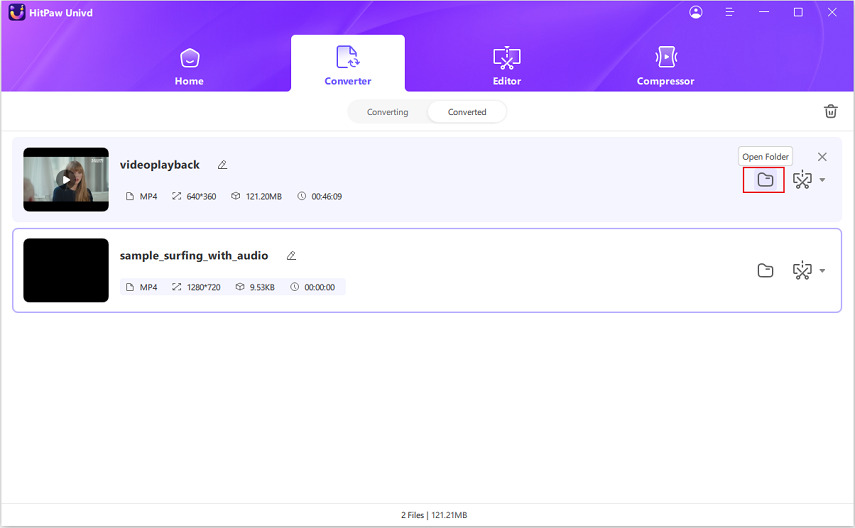




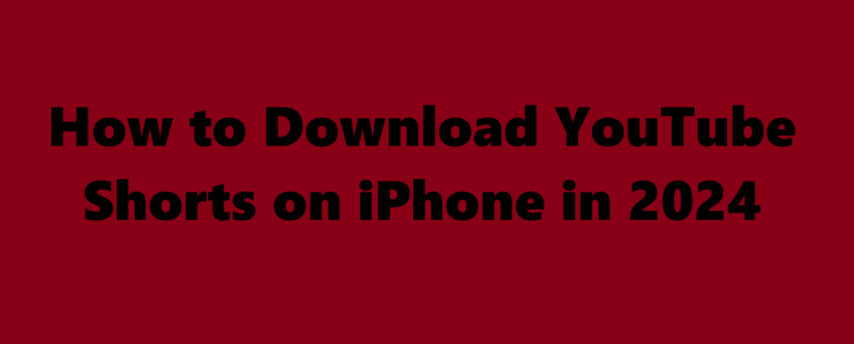
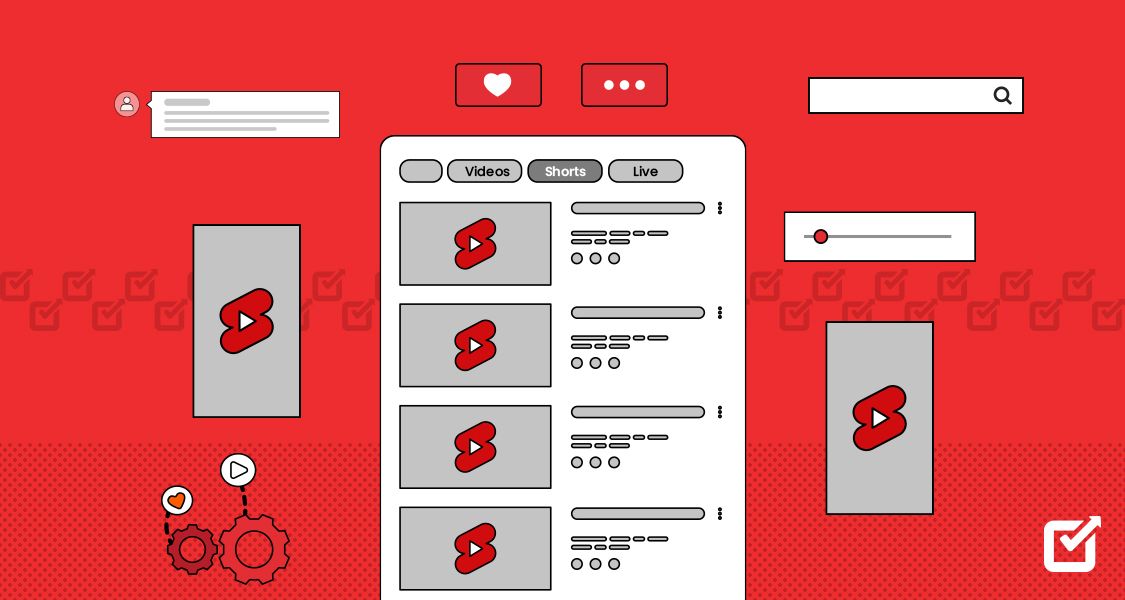

分享文章至:
選擇產品評分:
Joshua
HitPaw 特邀主編
熱衷於分享3C及各類軟體資訊,希望能夠透過撰寫文章,幫助大家瞭解更多影像處理的技巧和相關的AI資訊。
檢視所有文章留言
為HitPaw留下您的寶貴意見/點評